Garmin Camper 1090 User manual [af]
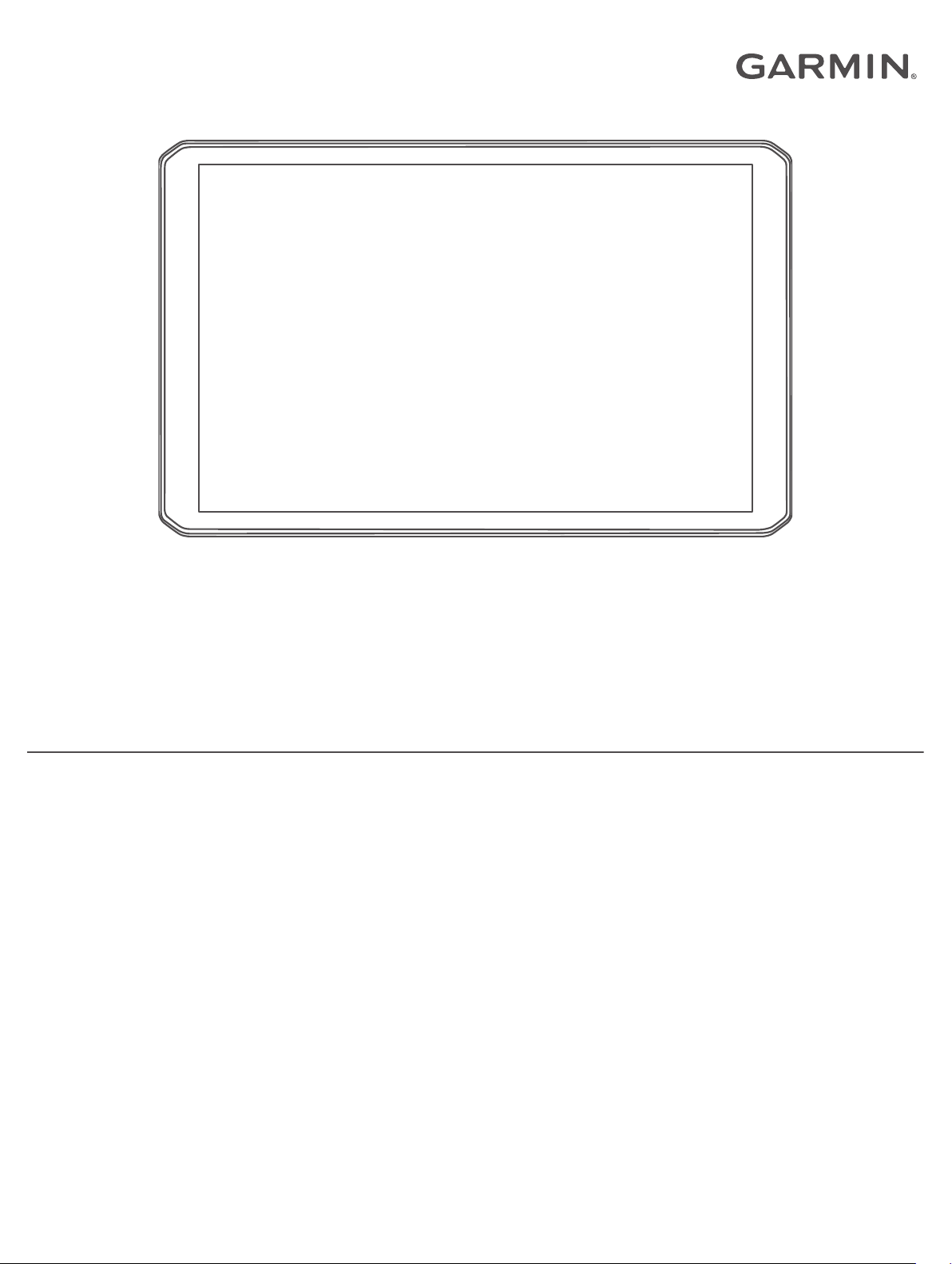
RV 890 / CAMPER 890 / RV 1090 /
CAMPER 1090
Gebruikershandleiding
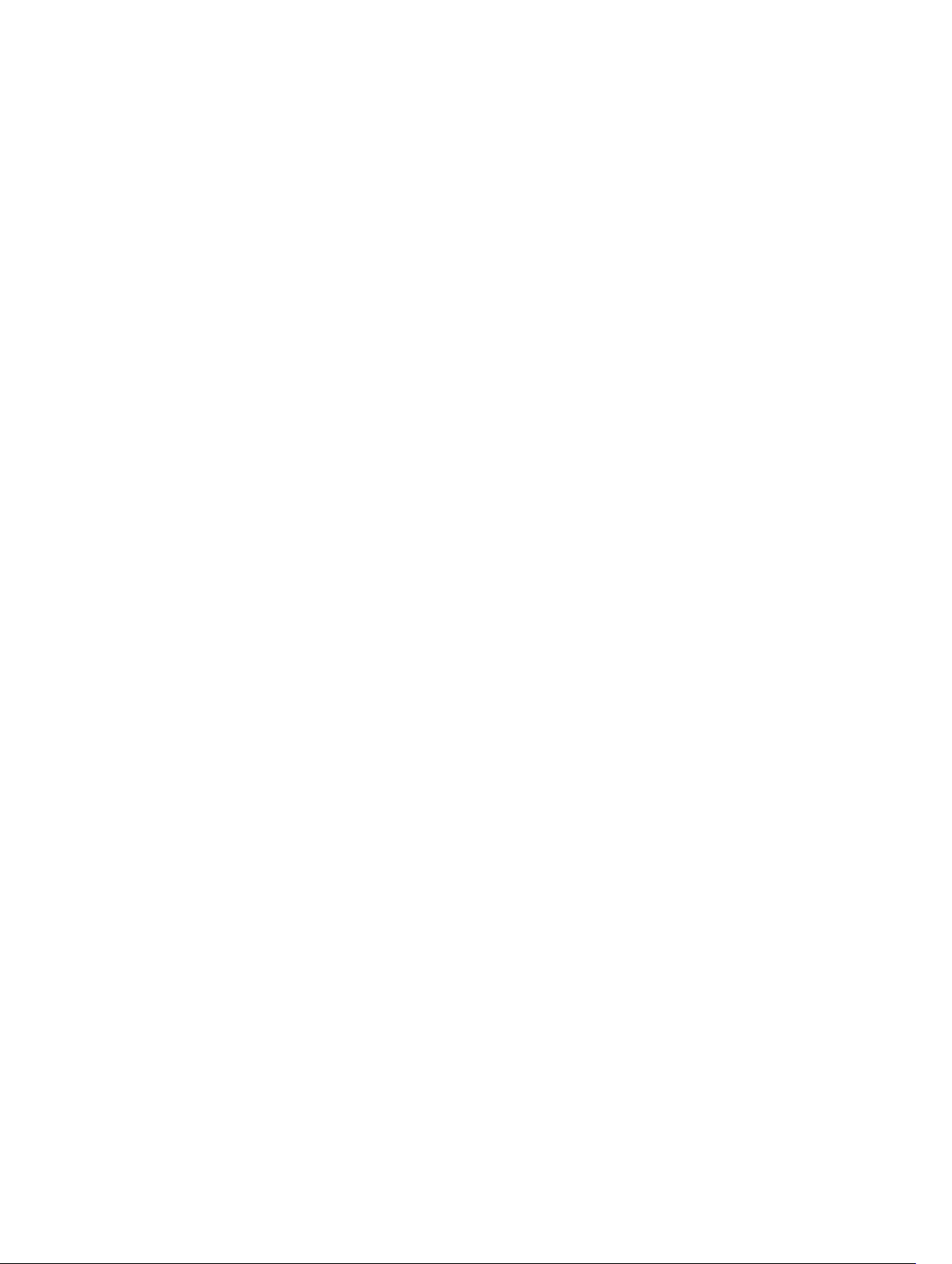
© 2020 Garmin Bpk. of filliale
Alle regte voorbehou. Ingevolge kopieregwetgewing mag hierdie handleiding nie sonder die skriftelike toestemming deur Garmin gekopieer word nie, hetsy in die geheel of gedeeltelik. Garmin
behou die reg voor om sy produkte te verander of te verbeter en om veranderinge aan die inhoud van hierdie handleiding te maak sonder 'n verpligting om enige persoon of organisasie in kennis
te stel van sulke veranderinge of verbeteringe. Besoek www.garmin.com vir huidige bywerkings en aanvullende inligting rakende die gebruik van hierdie produk.
Garmin® en die Garmin-logo is handelsmerke van Garmin Ltd. of sy filiaalmaatskappye, geregistreer in die VSA en ander lande. Hierdie handelsmerke mag nie sonder Garmin se uitdruklike
toestemming gebruik word nie.
BC™, Fusion®, Fusion-Link™, Garmin Drive™, Garmin Express™, en myTrends™ is handelsmerke van Garmin Ltd. of sy filiaalmaatskappye. Hierdie handelsmerke mag nie sonder Garmin se
uitdruklike toestemming gebruik word nie.
Android™ is ’n handelsmerk van Google Inc. Apple® en Mac® is handelsmerke van Apple Inc., geregistreer in die VSA en ander lande. Die BLUETOOTH® woordmerk en logo's behoort aan
Bluetooth SIG, Inc., en enige gebruik van dié woordmerk of logo deur Garmin is onder lisensie. Foursquare® is ’n handelsmerk van Foursquare Labs, Inc. in die VSA en in ander lande.
HISTORY® en die H-logo is handelsmerke van A+E Networks en word in die Verenigde State en ander lande wêreldwyd beskerm. Alle regte voorbehou. Met toestemming gebruik. microSD® en
die microSDHC-logo is handelsmerke van SD-3C, LLC. TripAdvisor® Is ’n geregistreerde handelsmerk van TripAdvisor LLC. Ultimate Campgrounds Is ’n handelsmerk van The Ultimate Public
Campground Project. Windows® is ’n geregistreerde handelsmerk van Microsoft Corporation in die Verenigde State en ander lande. Wi‑Fi® en Wi‑Fi CERTIFIED MiraCast™ is geregistreerde
merke van Wi-Fi Alliance Corporation.
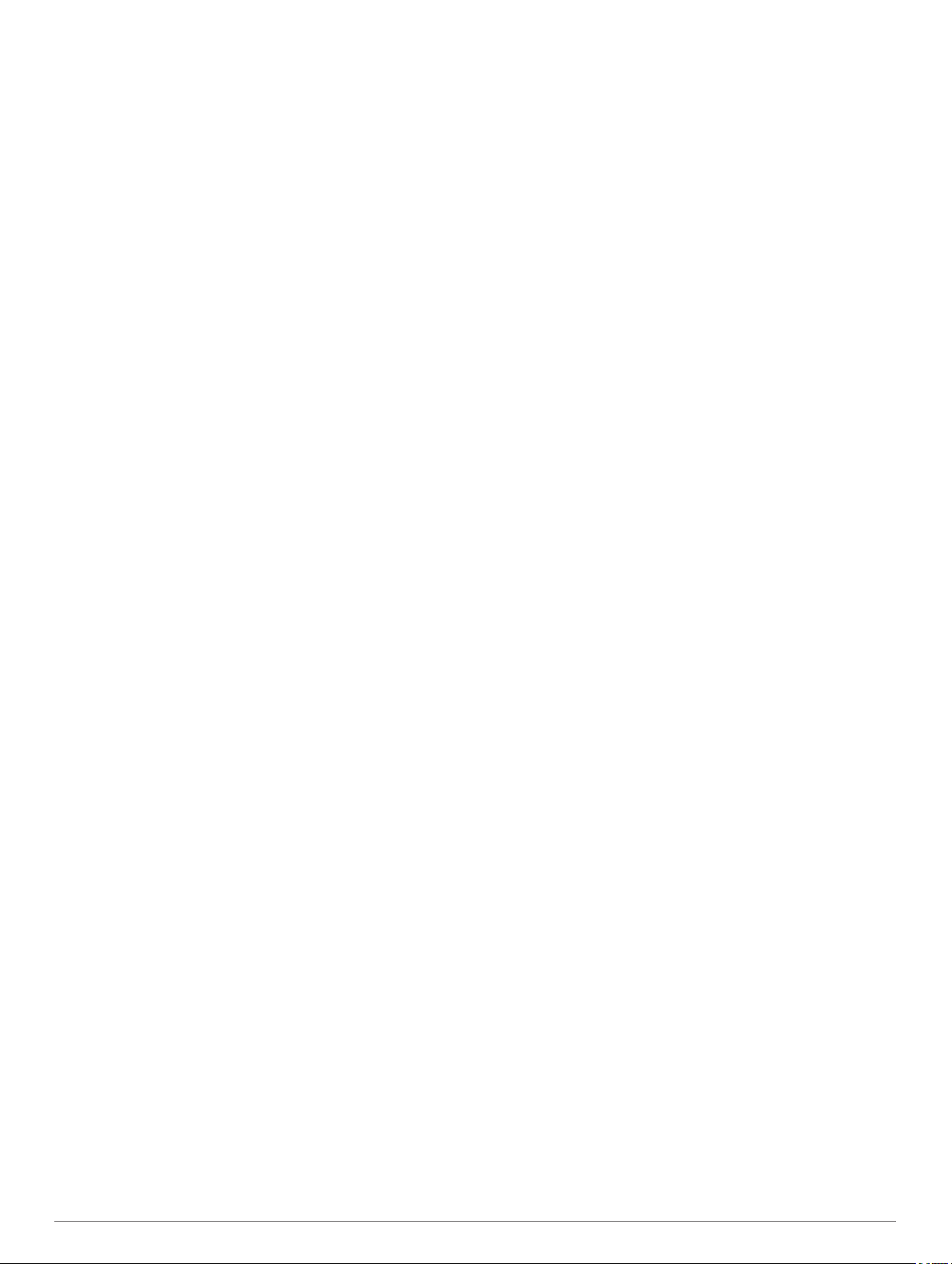
Inhoudsopgawe
Spring weg...................................................................... 1
Toesteloorsig.............................................................................. 1
Montering van en kragtoevoer aan die toestel in jou voertuig.... 1
Installeer die inskroef-balmontering op die paneelbord......... 2
Installering van die balmonteringhegstuk.............................. 2
Aan- of Afskakel van die Toestel................................................ 2
Verkry GPS-seine....................................................................... 2
Tuisskerm................................................................................... 3
Oopmaak van ’n toepassing.................................................. 3
Byvoeg van kortpaaie op die tuisskerm................................. 3
Besigtig kennisgewings..........................................................3
Statusbalk-ikone.................................................................... 3
Gebruik van die aanraakskerm................................................... 3
Verstelling van skermhelderheid.................................................3
Voertuigprofiele.............................................................. 3
Byvoeg van ’n voertuigprofiel..................................................... 3
Motorprofiel................................................................................. 4
Wissel die voertuigprofiel............................................................ 4
Voeg propaantenks by................................................................ 4
Wysig ’n voertuigprofiel...............................................................4
Bestuurderbewustheidskenmerke en -
Waarskuwings................................................................ 4
Ontsper of Versper van Bestuurderwaarskuwings..................... 4
Rooilig- en spoedkameras.......................................................... 5
Navigeer na Jou Bestemming....................................... 5
Roetes........................................................................................ 5
Begin ’n Roete............................................................................ 5
Gebruik die Kaart om ’n Roete te Begin................................ 5
Gaan Huis toe........................................................................ 5
Wysig Jou Huisligging....................................................... 5
Jou Roete op die Kaart............................................................... 5
Aktiewe Baanleiding...............................................................5
Bekyk Draaie en Aanwysings................................................ 6
Besigtiging van die Volledige Roete op die Kaart.................. 6
Aankoms by Jou Bestemming.................................................... 6
Parkering Naby Jou Bestemming.......................................... 6
Verander Jou Aktiewe Roete...................................................... 6
Byvoeg van ’n Ligging op Jou Roete..................................... 6
Vorm Jou Roete..................................................................... 6
Gebruik ’n Ompad.................................................................. 6
Verander die Roeteberekeningsmodus................................. 6
Stop van die Roete..................................................................... 6
Gebruik Voorgestelde Roetes.................................................... 7
Vermy Vertragings, Tolgeld en Gebiede.................................... 7
Vermy Verkeersvertragings op Jou Roete............................. 7
Vermy Tolpaaie...................................................................... 7
Vermy tolplakkers.................................................................. 7
Vermy Padkenmerke............................................................. 7
Vermy Omgewingsones......................................................... 7
Pasgemaakte vermydings......................................................7
Vermyding van ’n Pad....................................................... 7
Vermyding van ’n Area...................................................... 7
Versper van ’n Selfgekose Vermyding.............................. 7
Skrap van pasgemaakte vermydings................................ 7
Vind en Berg Liggings................................................... 7
Belangepunte..............................................................................8
Vind van HISTORY belangepunte......................................... 8
Vind nasionale parke.................................................................. 8
Vind kampeerterreine................................................................. 8
Vind kampeerterreine met geriewe........................................ 8
Vind RV-dienste.......................................................................... 8
Vind van ’n ligging met gebruik van soekbalk............................. 8
Vind van ’n Adres
Vind van ’n Ligging volgens Kategorie....................................... 9
Soek binne ’n kategorie......................................................... 9
Liggingsoekresultate................................................................... 9
Wysig die Soekgebied................................................................ 9
Selfgekose Belangepunte........................................................... 9
Installeer tans BP-laaiersagteware........................................ 9
Vind van Pasmaak-BP’s........................................................ 9
Parkering.................................................................................... 9
Vind Parkering Naby Jou Huidige Ligging............................. 9
Verstaan Parkeerkleure en -simbole......................................9
Soeknutsmiddels........................................................................ 9
Vind ’n Kruising...................................................................... 9
Vind ’n Ligging met gebruik van Koördinate........................ 10
Foursquare............................................................................... 10
Verbind aan Jou Foursquare rekening................................ 10
Soek na Foursquare belangepunte..................................... 10
Besigtig Foursquare liggingbesonderhede.......................... 10
TripAdvisor................................................................................10
Vind TripAdvisor belangepunte............................................ 10
Besigtig Liggings wat Onlangs Gevind is................................. 10
Wis van Lys Liggings wat Onlangs Gevind is...................... 10
Sien die Huidige Ligginginligting............................................... 10
Vind Nooddienste en Brandstof........................................... 10
Kry Aanwysings na jou Huidige Ligging............................... 10
Byvoeging van ’n Kortpad......................................................... 10
Verwydering van ’n Kortpad................................................. 10
Berg Liggings............................................................................ 10
Berg ’n Ligging..................................................................... 10
Berg Jou Huidige Ligging..................................................... 10
Wysiging van ’n Gebergde Ligging...................................... 11
Toeken van Kategorieë aan ’n Gebergde Ligging............... 11
Skrap van 'n Gebergde Ligging........................................... 11
........................................................................8
Gebruik van die kaart................................................... 11
Kaartnutsmiddels...................................................................... 11
Besigtig ’n Kaartnutsmiddel................................................. 11
Vorentoe................................................................................... 11
Besigtig Opkomende Liggings............................................. 11
Verpersoonliking van die Vorentoe-kategorieë.................... 11
Stede vorentoe......................................................................... 12
Besigtig opkomende stede en afritdienste........................... 12
Waarskuwing- en Waarskuwenksimbole.................................. 12
Beperkingswaarskuwings.................................................... 12
Padtoestandwaarskuwings.................................................. 12
Waarskuwings......................................................................12
Ritinligting................................................................................. 12
Besigtig Ritdata vanaf die Kaart.......................................... 12
Verpersoonliking van die Ritdatavelde............................ 12
Besigtig die Ritlog................................................................ 12
Herstel van ritinligting...........................................................12
Besigtig Opkomende Verkeer................................................... 12
Besigtiging van verkeer op die kaart.................................... 12
Soek vir verkeersvoorvalle................................................... 12
Verpersoonliking van die Kaart................................................. 13
Verpersoonliking van die Kaartlae....................................... 13
Verander die Kaartdataveld................................................. 13
Verander die Kaartperspektief............................................. 13
Regstreekse Dienste, Verkeer en
Slimfoonkenmerke....................................................... 13
Paring met jou slimfoon............................................................ 13
Wenke na die paring van die toestelle................................. 13
Paar bykomende Bluetooth toestelle................................... 13
Gaan na ’n adres of ligging met gebruik van die Garmin Drive
toepassing................................................................................ 13
Slimkennisgewings................................................................... 13
Ontvang Kennisgewings...................................................... 13
Inhoudsopgawe i
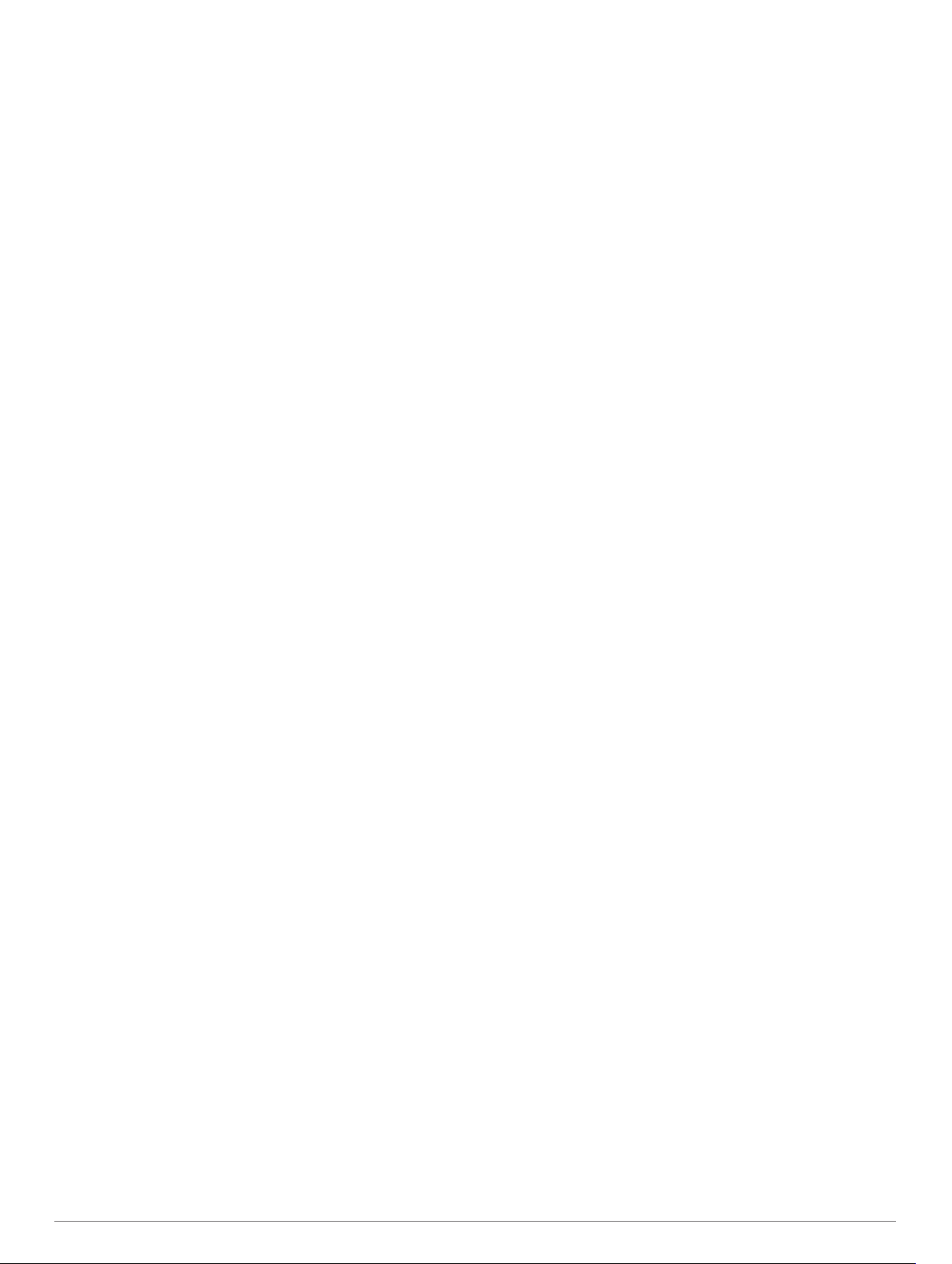
Vryhand-oproepe...................................................................... 14
Maak van ’n Oproep.............................................................14
Ontvang van ’n Oproep........................................................ 14
Gebruik In-oproep-opsies.................................................... 14
Om ’n foonnommer as voorafgestel te berg........................ 14
Koordlose Kopstukke................................................................ 14
Ontsper of Versper van Bluetooth-kenmerke........................... 14
Wys of verberg toepassingkennisgewings (Android™)....... 14
Vertoon of Versteek Kennisgewingkategorieë vir Jou Apple®
Toestel................................................................................. 14
Ontkoppel ’n Bluetooth toestel.................................................. 14
Skrap van ’n gepaarde Bluetooth toestel.................................. 14
Verkeer.......................................................................... 14
Ontvang verkeersdata met gebruik van jou slimfoon............... 15
Ontvang verkeersdata met gebruik van ’n
verkeersontvanger.................................................................... 15
Besigtiging van verkeer op die kaart........................................ 15
Soek vir verkeersvoorvalle................................................... 15
Stemopdrag.................................................................. 15
Wenke vir Praat op die Toestel.................................................15
Begin Garmin stemgeaktiveerde navigasie.............................. 15
Nagaan van jou aankomstyd.................................................... 15
Maak ’n Foonoproep Met Gebruik Van Jou Stem.................... 15
Verander toestelinstellings met gebruik van jou stem.............. 15
Gebruik van die Toepassings..................................... 16
Besigtiging van die Eienaarshandleiding op Jou Toestel......... 16
Ritbeplanner............................................................................. 16
Beplan ’n Rit.........................................................................16
Wysig en Herorden Liggings in ’n Rit................................... 16
Optimaliseer die Bestemmingsvolgorde op ’n Rit........... 16
Ontdek Besienswaardighede Tydens Jou Rit...................... 16
Verander Roete-opsies vir ’n Rit.......................................... 16
Navigeer na ’n Gebergde Rit............................................... 16
Wysig en Berg Jou Aktiewe Roete.......................................16
TracBack®................................................................................ 16
Volg van jou onlangse spoor............................................... 16
Berg jou onlangse spoor as 'n rit......................................... 16
Fusion-Link™ koordlose afstandbeheertoepassing................. 16
Verbind aan ’n stereo met gebruik van Bluetooth................ 17
Verbind aan ’n stereo met gebruik van ’n koordlose
netwerk................................................................................ 17
Musiekterugspeel................................................................. 17
Speel Musiek...................................................................17
Kies ’n bron..................................................................... 17
Terugspeelkontroles........................................................17
Oudiobeheer........................................................................ 17
Verstel die volume vir ’n sone......................................... 17
Verstel die toon............................................................... 17
Versper die Hard-instelling vir ’n sone............................ 17
Verstel die toename vir ’n aanvullende toestel............... 17
Luidsprekersones............................................................ 17
DSP-instellings................................................................ 18
Voorafingesteldes................................................................ 18
Berg ’n stasie as ’n voorafingestelde.............................. 18
Kies ’n voorafingestelde uit ’n lys.................................... 18
Die verwydering van voorafingesteldes.......................... 18
Oudio-instellings.................................................................. 18
Instellings vir luidsprekersone......................................... 18
Logdiensgeskiedenis................................................................ 18
Voeg tans dienskategorieë by............................................. 18
Skrap tans dienskategorieë................................................. 18
Herbenoem dienskategorieë................................................ 19
Wysig tans ’n diensrekord.................................................... 19
Skrap tans diensrekords...................................................... 19
Besigtig Vorige Roetes en Bestemmings................................. 19
Besigtig die Weervoorspelling
Sien Weer Naby ’n Ander Stad............................................ 19
.................................................. 19
Instellings...................................................................... 19
Navigasie-instellings................................................................. 19
Kaart- en Voertuiginstellings..................................................... 19
Ontsper kaarte..................................................................... 19
Verbind aan ’n koordlose netwerk............................................ 19
Ontsper Bluetooth Koordlose Tegnologie................................. 19
Bestuurderbystandinstellings.................................................... 19
Verkeersinstellings....................................................................20
Vertooninstellings..................................................................... 20
Klank- en kennisgewinginstellings............................................ 20
Verstel Klank- en Kennisgewingvolume.............................. 20
Ontsper of versper van liggingdienste...................................... 20
Stel die tekstaal........................................................................ 20
Datum- en tydinstellings........................................................... 20
Toestelinstellings...................................................................... 20
Herstel van Instellings...............................................................20
Toestelinligting............................................................. 20
Besigtig regulatoriese en nakomingsinligting vir e-etiket.......... 20
Spesifikasies............................................................................. 21
Laai van die Toestel..................................................................21
Toestelonderhoud........................................................ 21
Garmin steunsentrum............................................................... 21
Bywerking van kaarte en sagteware met behulp van ’n Wi‑Fi
netwerk..................................................................................... 21
Bywerking van Kaarte en Sagteware met Garmin Express...... 21
Installeer Garmin Express....................................................22
Toestelsorg............................................................................... 22
Skoonmaak van die Buitenste Omhulsel............................. 22
Skoonmaak van die aanraakskerm..................................... 22
Vermyding van Diefstal........................................................ 22
Herstel van die toestel.............................................................. 22
Verwydering van die Toestel, Montering en Suigdoppie.......... 22
Verwyder die Montering van die Suigdoppie....................... 22
Verwydering van die Suigdoppie vanaf die Windskerm....... 22
Foutopsporing.............................................................. 22
Die suigdop wil nie op die windskerm bly nie........................... 22
Die montering hou nie my toestel in plek terwyl ek bestuur
nie............................................................................................. 22
My toestel verkry nie satellietseine nie..................................... 22
Die toestel laai nie in my voertuig nie....................................... 22
My battery bly nie vir baie lank gelaai nie................................. 23
My toestel verbind nie aan my foon nie.................................... 23
Bylaag............................................................................ 23
Trukameras...............................................................................23
Paar ’n BC™ 35 trukamera met ’n Garmin
navigasietoestel................................................................... 23
Koppel ’n trukamera met bedrading..................................... 23
Sien tans die trukamera....................................................... 23
Wissel kameras............................................................... 23
Verander die kamera-oriëntasie...................................... 23
Koppel ’n paneelbordkamera aan die kragmontering............... 23
Databestuur.............................................................................. 24
Omtrent Geheuekaarte........................................................ 24
Installasie van ’n Geheuekaart vir Kaarte en Data.............. 24
Formateer die geheuekaart..................................................24
Verbind die Toestel aan Jou Rekenaar............................... 24
Oordra van Data vanaf Jou Rekenaar................................. 24
Oordra van GPX-lêers vanaf jou rekenaar.......................... 24
Uitvoer van GPX-lêers met die Garmin Drive toepassing.... 24
Invoer van GPX-lêers met die Garmin Drive toepassing..... 24
Uitvoer van GPX-lêers met ’n geheuekaart......................... 25
Invoer van GPX-lêers met ’n geheuekaart........................... 25
ii Inhoudsopgawe
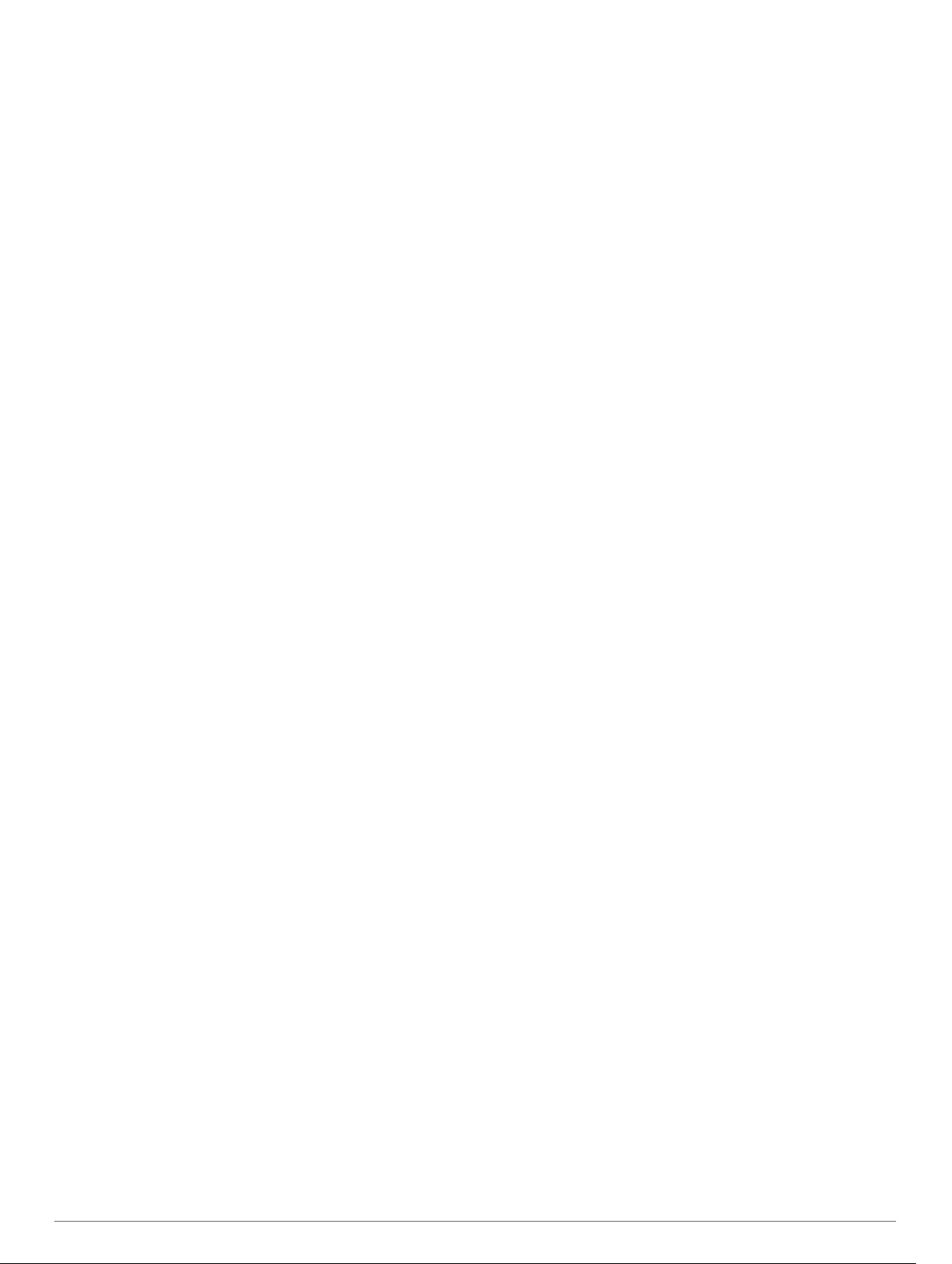
Die Aankoop van Bykomende Kaarte....................................... 25
Aankoop van Bybehore............................................................ 25
Indeks............................................................................ 26
Inhoudsopgawe iii
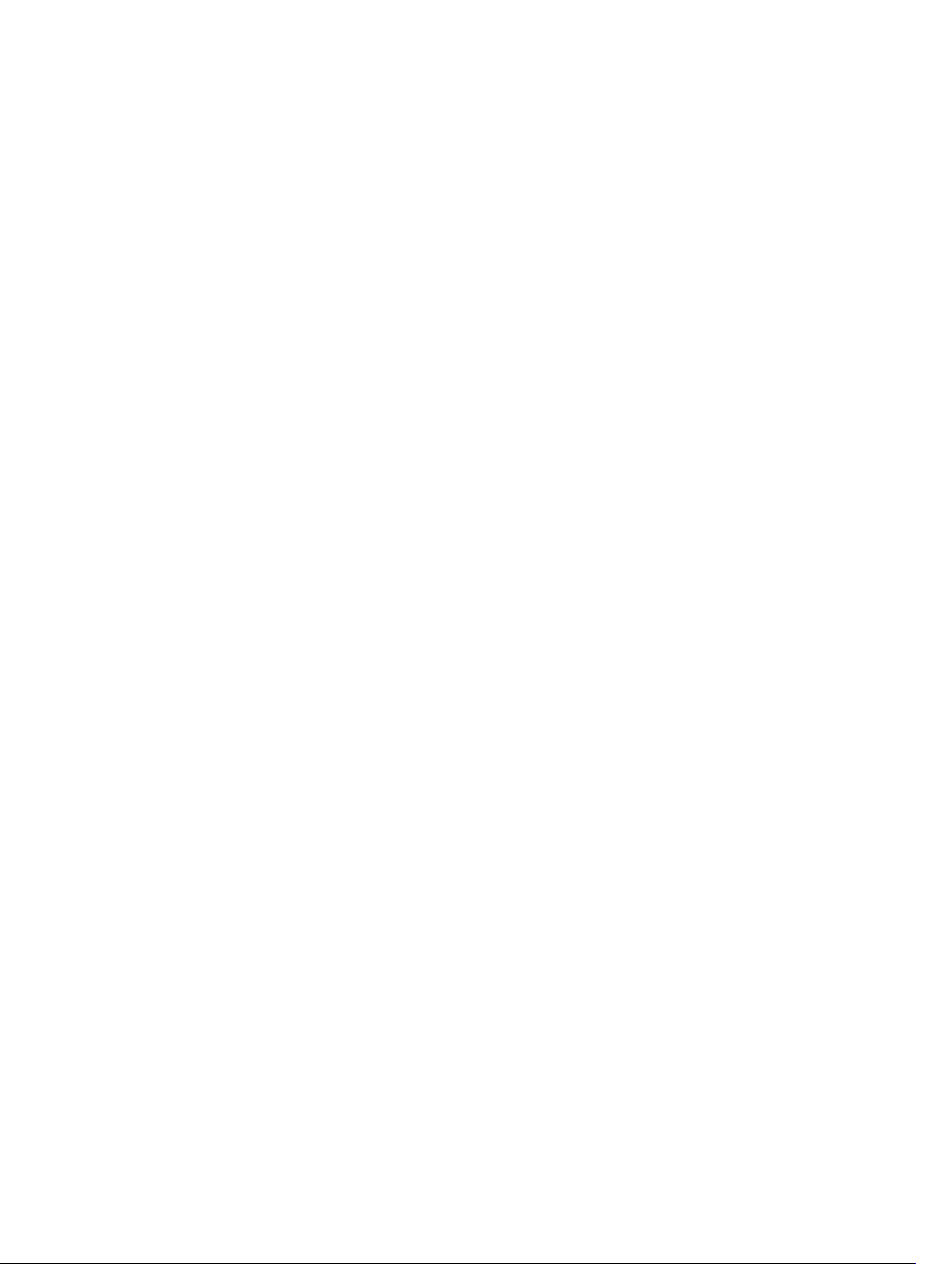
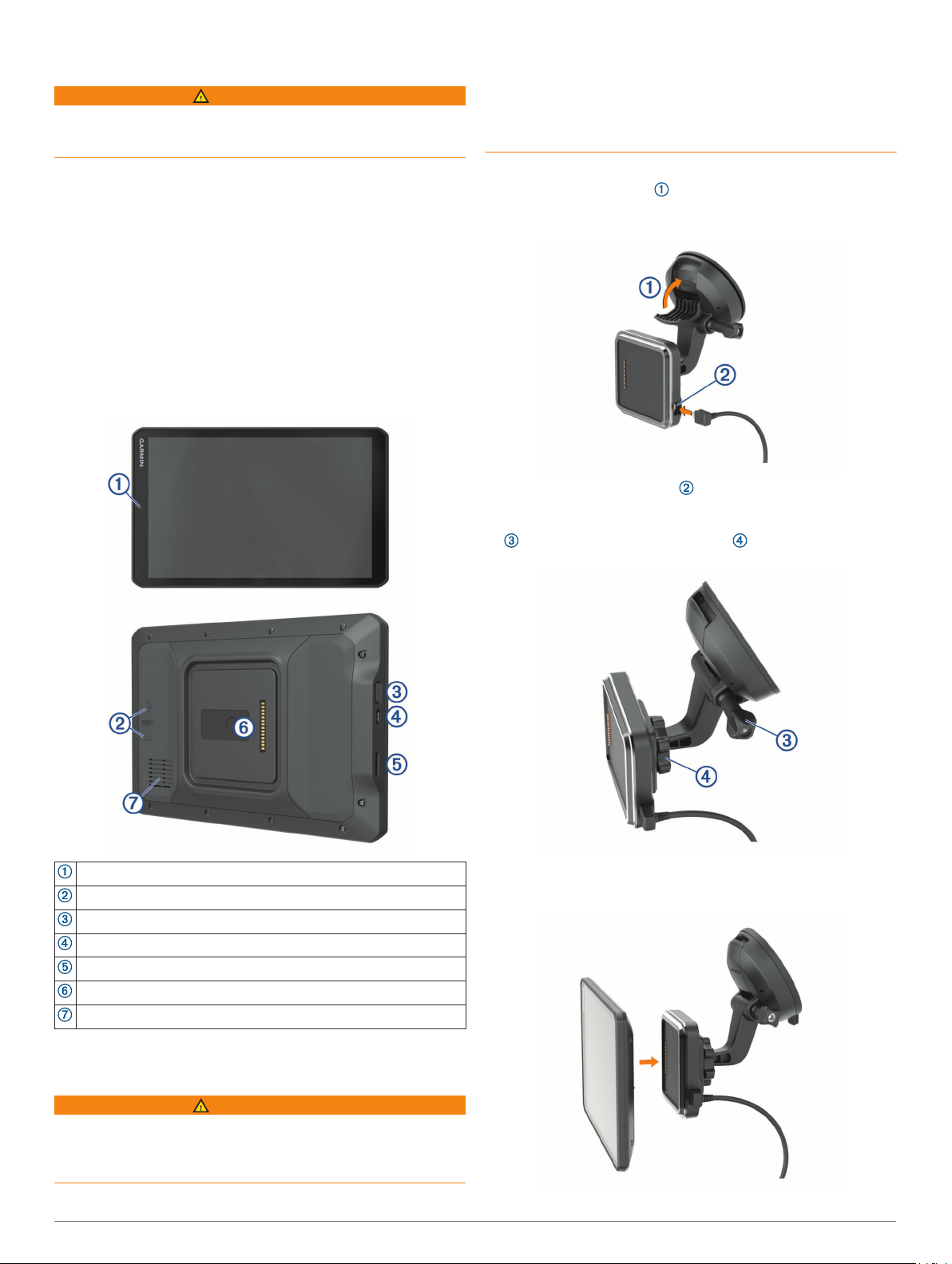
Spring weg
WAARSKUWING
Sien die Belangrike Veiligheids- en Produkinligting-gids in die
produkhouer vir produkwaarskuwings en ander belangrike
inligting.
• Werk die kaarte en sagteware op jou toestel by (Bywerking
van kaarte en sagteware met behulp van ’n Wi‑Fi netwerk,
bladsy 21).
• Monteer die toestel in jou voertuig en koppel dit aan krag
(Montering van en kragtoevoer aan die toestel in jou voertuig,
bladsy 1).
• Verstel die volume (Verstel Klank- en Kennisgewingvolume,
bladsy 20) en skermhelderheid (Verstelling van
skermhelderheid, bladsy 3).
• Stel ’n voertuigprofiel op vir jou kampeerwa (Byvoeg van ’n
voertuigprofiel, bladsy 3).
• Navigeer na jou bestemming (Begin ’n Roete, bladsy 5).
Toesteloorsig
Die toestel en sy monteerstuk bevat albei magnete. Onder
sekere omstandighede kan magnete inmeng met sommige
interne mediese toestelle en elektroniese toestelle, insluitend
pasaangeërs, insulienpompe of hardeskywe in skootrekenaars.
Hou die toestel weg van mediese toestelle en elektroniese
toestelle.
Voordat jy jou toestel op batterykrag gebruik, moet jy dit laai.
Maak die hefboom oop , druk die suigdoppie teen die
1
windskerm, en trek die hefboom terug na die windskerm toe.
Die hefboom moet na die bokant van die windskerm toe wys.
Prop die voertuigkragkabel in by die poort op die
2
monteerstuk.
Indien nodig, maak die duimskroef op die suigdoppie-arm los
3
en die moer op die balmontering , en verstel die
montering besigtiging en werking.
Draai die duimskroef vas op die suigdoppie-arm en die moer
Mikrofoon vir vryhandoproepe en stemopdrag
Volumebeheer
Kragtoets
Mikro-USB-poort vir krag en data
Geheuekaartgleuf vir kaart en data
Magnetiese monteerkoppelvlak met koppelstuk met 14 pennetjies
Luidspreker
4
op die balmontering.
Plaas die toestel op die magnetiese montering.
5
Montering van en kragtoevoer aan die toestel in jou voertuig
WAARSKUWING
Hierdie produk bevat ’n litiumioon-battery. Om die moontlikheid
van persoonlike besering of produkskade te voorkom wat
veroorsaak word deur die blootstelling van die battery aan
uiterste hitte, berg die toestel buite bereik van direkte sonlig.
Spring weg 1
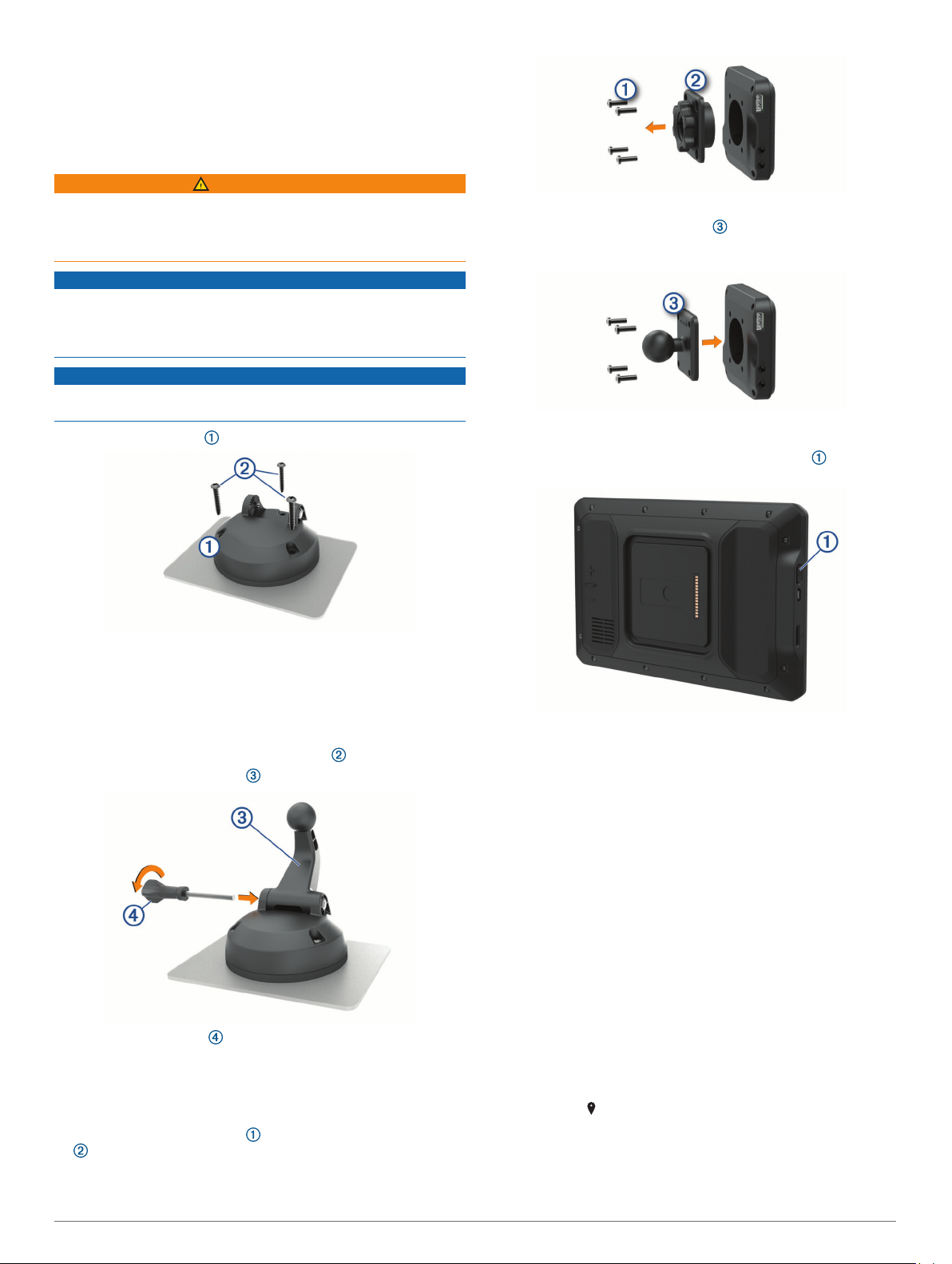
Prop die ander kant van die voertuigkragkabel by ’n kragpunt
6
in jou voertuig in.
Installeer die inskroef-balmontering op die paneelbord
Voordat jy die inskroef-balmontering aan jou paneelbord kan
vasheg, moet jy ’n geskikte ligging op die paneelbord kies.
WAARSKUWING
Dit is jou verantwoordelikheid om te verseker dat die
monteringsligging aan alle toepaslike wette en ordonnansies
voldoen, en nie jou aansig van die pad blokkeer gedurende die
veilige bestuur van jou voertuig nie.
KENNISGEWING
Vermy drade, meters, lugsakke, lugsakomhulsels, HVAC, en
ander items terwyl jy loodsgaatjies boor en die montering aan
die voertuig heg. Garmin® is nie verantwoordelik vir enige skade
of gevolge wat ontstaan uit die installasie nie.
KENNISGEWING
Garmin beveel professionele installasie van die inskroefbalmontering aan.
Plaas die montering op die gekose ligging.
1
Verwyder die monteersok.
2
Draai die eenduim-balmontering vas aan die magnetiese
3
montering met gebruik van die skroewe wat in stap 1
verwyder is.
Aan- of Afskakel van die Toestel
• Om die toestel aan te skakel, druk die kragtoets , of koppel
die toestel aan ’n kragpunt.
Gebruik die montering as ’n profielvorm en merk die drie
2
skroefliggings.
Boor loodsgaatjies (opsioneel).
3
Vir sekere soorte monteermateriaal is dit noodsaaklik om
loodsgaatjies te boor.
Draai die montering stewig vas aan die oppervlak met
4
gebruik van die skroewe wat voorsien is .
Voeg die balmonteringarm in die montering.
5
Voeg die duimskroef in die montering en draai dit vas om
6
die balmonteringarm in plek te hou.
Installering van die balmonteringhegstuk
Jou toestel sluit ’n balmontering van een duim in wat
versoenbaar is met derdeparty-monteerstukke.
Verwyder die vier skroewe wat die monteersok in plek hou
1
op die magnetiese montering.
• Om die toestel in kragspaarmodus te plaas, druk die
kragtoets terwyl die toestel aan is.
Terwyl dit in kragspaarmodus is, is die skerm af en gebruik
die toestel baie min krag, maar dit kan onmiddellik vir gebruik
aankom.
WENK: Jy kan jou toestel vinniger laai deur dit in
kragspaarmodus te plaas terwyl jy die battery laai.
• Om die toestel heeltemal af te skakel, hou die kragtoets in
totdat ’n aanporboodskap op die skerm verskyn en kies
Skakel Af.
Verkry GPS-seine
Wanneer jy jou navigasietoestel aanskakel, moet die GPSontvanger satellietdata versamel en die huidige ligging vasstel.
Die tyd wat benodig word om satellietseine op te spoor, wissel
op grond van verskeie faktore, waaronder hoe ver jy van die
ligging is waar jy laas jou navigasietoestel gebruik het, of jy die
lug duidelik kan sien, en hoe lank dit was sedert jy laas jou
navigasietoestel gebruik het. Die eerste keer wat jy jou
navigasietoestel aanskakel, kan dit etlike minute neem om
satellietseine op te spoor.
Skakel die toestel aan.
1
Bevestig dat in die statusbalk verskyn en ontsper
2
liggingdienste indien dit nie daar verskyn nie (Ontsper of
versper van liggingdienste, bladsy 20).
Gaan, indien nodig, na ’n oop area met ’n duidelike aansig
3
van die lug, weg van hoë geboue en bome.
2 Spring weg
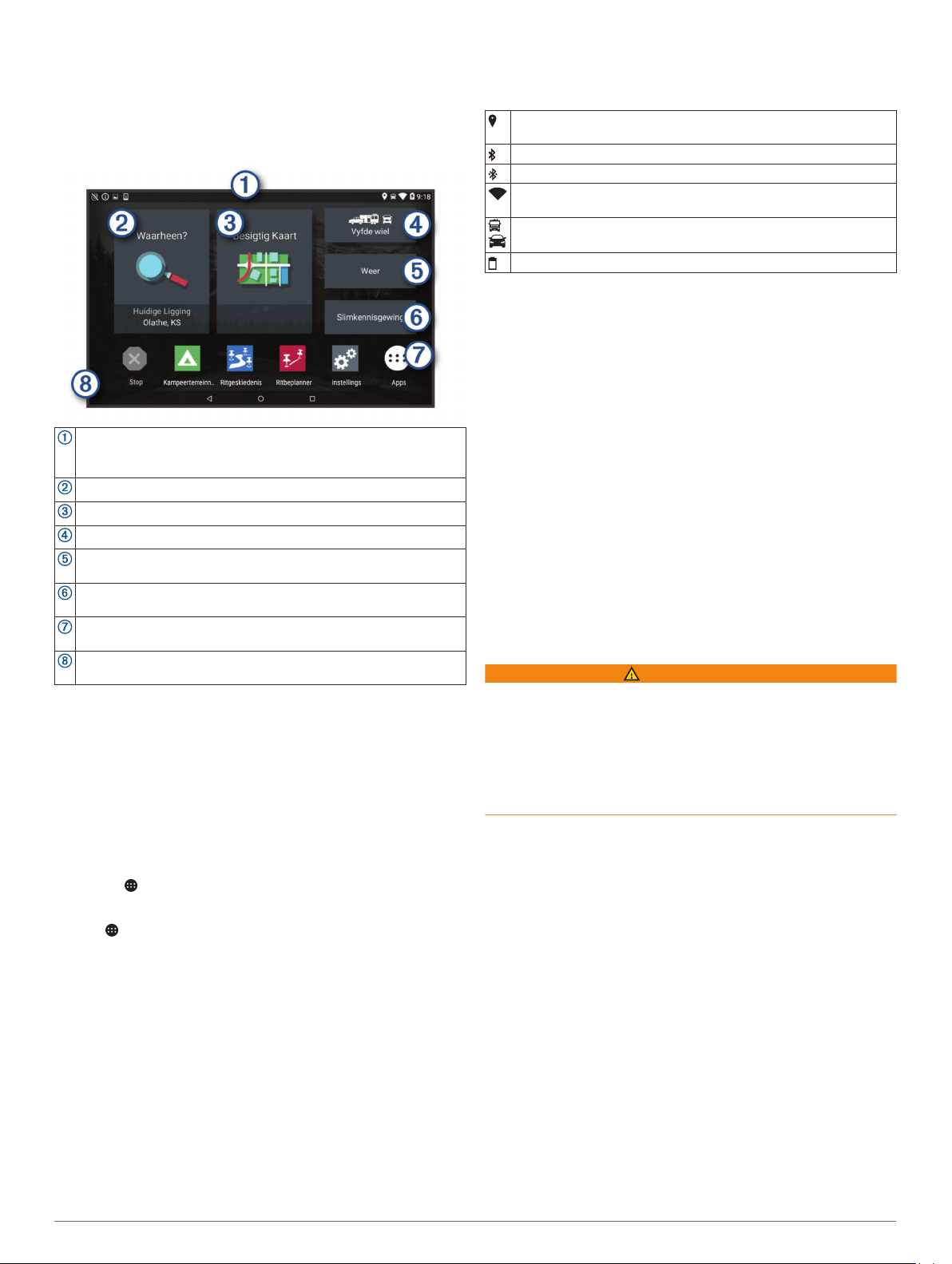
Bekom van Satelliete verskyn aan die bokant van die
navigasiekaart totdat die toestel jou ligging bepaal.
Tuisskerm
LET WEL: Die tuisskermuitleg kan wissel indien dit gepasmaak
is.
Vee afwaarts om kennisgewings te besigtig.
Vee twee keer afwaarts om vinnig instellings en agtergrondlighel-
derheid te verander.
Kies om ’n roete te begin.
Kies om die kaart te besigtig.
Kies om jou voertuigprofiel te verander.
Kies om weerinligting vir jou huidige ligging te sien. Die Garmin
Drive™ toepassing word vereis.
Kies om slimkennisgewings te sien. Die Garmin Drive toepasing
word vereis.
Kies om die toepassinglaai oop te maak. Die toepassinglaai bevat
kortpaaie na al die toepassings wat op jou toestel geïnstalleer is.
Hou om die muurpapier te pasmaak of om hulptuie by die tuisskerm
te voeg.
Oopmaak van ’n toepassing
Die tuisskerm bevat kortpaaie vir toepassings wat gereeld
gebruik word. Die toepassinglaai bevat al die toepassings wat
op jou toestel geïnstalleer is, georganiseer in twee oortjies. Die
Navigasie-oortjie bevat Garmin toepassings wat nuttig is vir
navigasie, versending en diensure-aantekening. Die
Nutsmiddels-oortjie bevat toepassings wat nuttig is vir
kommunikasie en ander take.
Kies ’n opsie om ’n toepassing oop te maak:
• Kies ’n toepassingkortpad vanaf die tuisskerm.
• Kies , kies ’n oortjie en kies ’n toepassing.
Byvoeg van kortpaaie op die tuisskerm
Kies .
1
Kies 'n toepassingsoortjie om bykomende toepassings te
2
besigtig.
Hou ’n toepassing in en sleep dit na ’n ligging op die
3
tuisskerm.
Besigtig kennisgewings
Vee af vanaf die bokant van die skerm.
1
Die lys kennisgewings verskyn.
Kies ’n opsie:
2
• Kies die kennisgewing om die aksie of toepassing wat in
die kennisgewing genoem word, te begin.
• Vee die kennisgewing na regs om die kennisgewing toe te
maak.
Statusbalk-ikone
Die statusbalk sit bo-aan die hoofkieslys. Die statusbalk-ikone
vertoon inligting oor kenmerke op die toestel.
Liggingdienste is ontsper (Ontsper of versper van liggingdienste,
bladsy 20).
Bluetooth® tegnologie is ontsper.
Aan ’n Bluetooth toestel gekoppel.
Aan ’n Wi‑Fi® netwerk gekoppel (Verbind aan ’n koordlose netwerk,
bladsy 19).
Aktiewe voertuigprofiel. Vee twee keer af en kies om die voertuigprofiel-instellings te sien (Voertuigprofiele, bladsy 3).
Battery-laaivlak.
Gebruik van die aanraakskerm
• Tik op die skerm om ’n item te kies.
• Sleep of vee jou vingers oor die skerm om te swenk of te rol.
• Knyp twee vingers saam om uit te zoem.
• Sleep twee vingers uit mekaar om in te zoem.
Verstelling van skermhelderheid
Die toestel kan ’n omgewingsligsensor gebruik om die
skermhelderheid outomaties volgens jou voertuigomstandighede
te verstel (Vertooninstellings, bladsy 20). Jy kan die helderheid
ook per hand verstel, deur óf die kennisgewingpaneel of die
instellingskieslys te gebruik.
Kies ’n opsie:
1
• Vee twee keer af vanaf die bokant van die skerm om die
kitsinstellings in die kennisgewingpaneel oop te maak.
• Kies Instellings > Toestel > Vertoon > Helderheidsvlak.
Gebruik die glybalk om die helderheid te verstel.
2
Voertuigprofiele
WAARSKUWING
Die invoer van jou voertuig se profielkenmerke waarborg nie dat
jou voertuig se kenmerke vir alle roetevoorstelle in berekening
gebring sal word of dat jy in alle gevalle die waarskuwingsikone
sal ontvang nie. Beperkings kan in die kaartdata bestaan, wat
veroorsaak dat jou toestel nie vir al hierdie beperkings of
padtoestande verantwoordelik kan wees nie. Gehoorsaam altyd
alle gegewe padtekens en padtoestande wanneer
bestuursbesluite gemaak word.
Roetebepaling en navigasie word verskillend bereken op grond
van jou voertuigprofiel. Die geaktiveerde voertuigprofiel word
deur ’n ikoon in die statusbalk aangedui. Die navigasie- en
kaartinstellings op jou toestel kan afsonderlik vir elke
voertuigsoort verpersoonlik word.
Wanneer jy ’n kampeerwa-voertuigprofiel aktiveer, vermy die
toestel die insluiting van beperkte of onbegaanbare gebiede in
roetes op grond van die afmetings, gewig en ander eienskappe
wat jy vir jou voertuig ingevoer het.
Byvoeg van ’n voertuigprofiel
Jy moet ’n voertuigprofiel byvoeg vir elke kampeerwa wat met
jou toestel gebruik sal word.
Kies die voertuigprofiel uit die tuisskerm.
1
Kies jou voertuigsoort:
2
• Om ’n motorwoonwa met ’n permanent-aangehegte
kampeerwa by te voeg, kies Motorwoonwa.
• Om ’n motorwoonwa by te voeg wat ’n sleepwa sleep, kies
Woonwa met sleepwa.
Voertuigprofiele 3
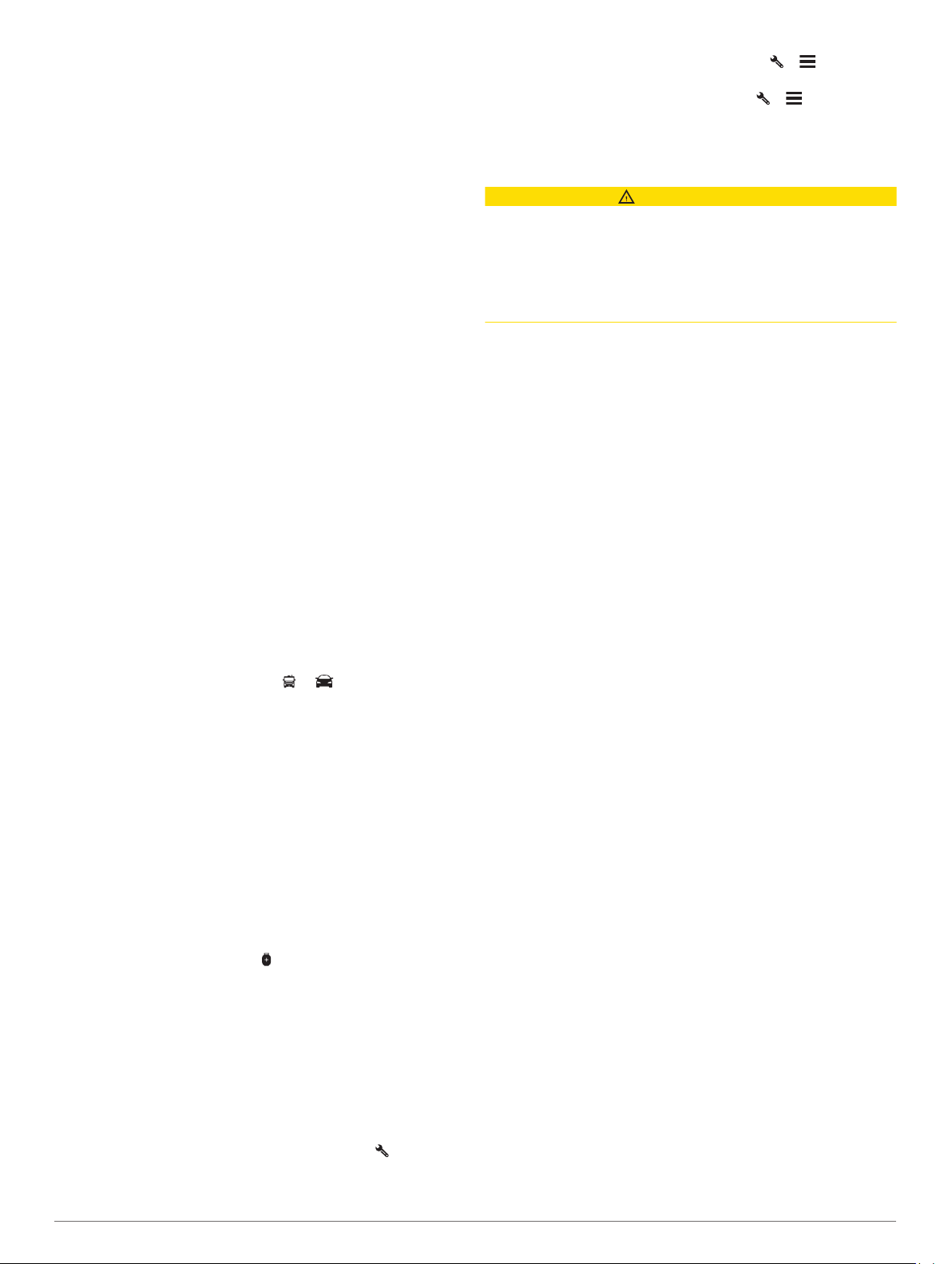
• Om ’n kampeerwa by te voeg wat deur ’n
passasiersvoertuig gesleep word, kies Voertuig met
sleepwa.
Indien nodig, kies jou sleepwasoort:
3
• Om ’n kampeerwa by te voeg wat met ’n standaardhaak
gesleep word, kies Woonwa.
• Om ’n kampeerwa by te voeg wat met ’n vyfdewielhaak
gesleep word, kies Vyfde wiel.
LET WEL: Hierdie sleepwasoort is nie in alle areas
beskikbaar nie.
• Om ’n bootsleepwa by te voeg wat met ’n standaardhaak
gesleep word, kies Bootsleepwa.
• Om ’n sleepwa by te voeg wat met ’n standaardhaak
gesleep word, kies Karavaan.
Volg die instruksies op die skerm om die voertuig se
4
eienskappe in te voer.
Nadat jy ’n voertuigprofiel bygevoeg het, kan jy die profiel wysig
om aanvullende gedetailleerde inligting by te voeg (Wysig ’n
voertuigprofiel, bladsy 4).
Motorprofiel
Die motorprofiel is ’n voorafgelaaide voertuigprofiel wat vir
gebruik in ’n motorvoertuig sonder ’n sleepwa bedoel is. Terwyl
die motorprofiel gebruik word, bereken die toestel standaardmotorvoertuigroetes, en is roetebepaling vir groot voertuie nie
beskikbaar nie. Sekere kenmerke en instellings wat spesifiek vir
groot voertuie is, is nie tydens gebruik van die motorprofiel
beskikbaar nie.
Wissel die voertuigprofiel
Elke keer wat jy jou toestel aanskakel, por dit jou aan om ’n
voertuigprofiel te kies. Jy kan te eniger tyd per hand na ’n ander
voertuigprofiel wissel.
Kies ’n opsie:
1
• Vee twee keer af vanaf die bokant van die skerm en kies
die voertuigprofielikoon, soos of .
• Vanaf die tuisskerm, kies die voertuigprofiel-hulptuig
(Tuisskerm, bladsy 3).
Kies ’n voertuigprofiel.
2
Die voertuigprofielinligting verskyn, insluitende afmetings en
gewig.
Kies Kies.
3
Voeg propaantenks by
LET WEL: Hierdie kenmerk is nie op alle produkmodelle
beskikbaar nie.
Wanneer jy jou propaantenks by jou voertuigprofiel voeg, sal die
toestel areas vermy met propaantenkbeperkings wat jou roete
kan affekteer. Die toestel sal jou ook waarsku as jy areas bereik
wat vereis dat jy jou propaantenks afskakel.
Kies vanaf die voertuigprofiel > Voeg tenk by.
1
Voer die massa van die propaantenk in en kies Berg.
2
Wysig ’n voertuigprofiel
Jy kan basiese voertuigprofielinligting verander of gedetailleerde
inligting soos topsnelheid by ’n voertuigprofiel voeg.
Kies vanaf die tuisskerm die voertuigprofielhulptuig
1
(Tuisskerm, bladsy 3).
Kies die voertuigprofiel wat gewysig moet word.
2
Kies ’n opsie:
3
• Om die voertuigprofielinligting te wysig, kies en kies ’n
veld om te wysig.
• Om ’n voertuigprofiel te hernoem, kies > >
Herbenoem Profiel.
• Om die voertuigprofiel te skrap, kies > > Skrap.
Bestuurderbewustheidskenmerke en -
Waarskuwings
WEES VERSIGTIG
Die bestuurderwaarskuwings en spoedgrenskenmerke is slegs
ter inligting en vervang nie jou verantwoordelikheid om alle
gegewe spoedgrenstekens na te kom en om te alle tye veilige
bestuursoordeel te gebruik nie. Garmin is nie verantwoordelik vir
enige verkeersboetes of dagvaardings wat jy ontvang vir
versuim om alle toepaslike verkeerswette en -tekens na te kom
nie.
Jou toestel bied kenmerke wat kan help om veiliger bestuur aan
te moedig en doeltreffendheid te verhoog, selfs wanneer jy in ’n
bekende area bestuur. Die toestel speel ’n hoorbare klank of
boodskap en vertoon inligting vir elke waarskuwing. Jy kan die
hoorbare toon vir sekere tipes bestuurderwaarskuwings ontsper
of versper. Nie alle waarskuwings is in alle gebiede beskikbaar
nie.
Skole: Die toestel speel ’n klank en vertoon die spoedgrens
(indien beskikbaar) vir ’n naderende skool of skoolterrein.
Spoedgrensoorskryding: Die toestel speel ’n klank en
vertoon ’n rooi rand om die spoedgrensikoon wanneer jy die
gegewe spoedgrens vir die huidige pad oorskry.
Spoedgrensverandering: Die toestel speel ’n klank en vertoon
die naderende spoedgrens sodat jy voorbereid kan wees om
jou spoed aan te pas.
Spooroorgang: Die toestel speel ’n klank om ’n naderende
spooroorgang aan te dui.
Diereoorgang: Die toestel speel ’n klank om ’n naderende
diereoorganggebied aan te dui.
Draaie: Die toestel speel ’n klank om ’n draai in die pad aan te
dui.
Stadiger verkeer: Die toestel speel ’n klank om stadiger verkeer
aan te dui wanneer jy teen ’n hoër spoed stadiger verkeer
nader. Jou toestel moet verkeersinligting ontvang om hierdie
kenmerk te kan gebruik (Verkeer, bladsy 14).
Risiko van grondkontak: Die toestel speel ’n klank en
vertoon ’n boodskap wanneer jy ’n pad nader waar die
onderkant van jou voertuig met die grond kontak kan maak.
Laterale wind: Die toestel speel ’n klank en vertoon ’n
boodskap wanneer jy ’n pad nader waar daar ’n risiko van
laterale wind is.
Nou pad: Die toestel speel ’n klank en vertoon ’n boodskap
wanneer jy ’n pad nader wat dalk te nou vir jou voertuig is.
Steil heuwel: Die toestel speel ’n klank en vertoon ’n boodskap
wanneer jy ’n steil heuwel nader.
Staat- en landsgrense: Die toestel speel ’n klank en vertoon ’n
boodskap wanneer jy die grens van ’n staat of land nader.
Skakel propaan af: Die toestel speel ’n klank en vertoon ’n
boodskap wanneer jy ’n area nader waar propaan afgeskakel
moet word.
Ontsper of Versper van Bestuurderwaarskuwings
Jy kan verskeie soorte bestuurderwaarskuwings ontsper of
versper.
Kies Instellings > Bestuurderhulp > Hoorbare
1
bestuurderwaarskuwings.
Kies of ontkies die merkblokkie langs elke waarskuwing.
2
4 Bestuurderbewustheidskenmerke en -Waarskuwings
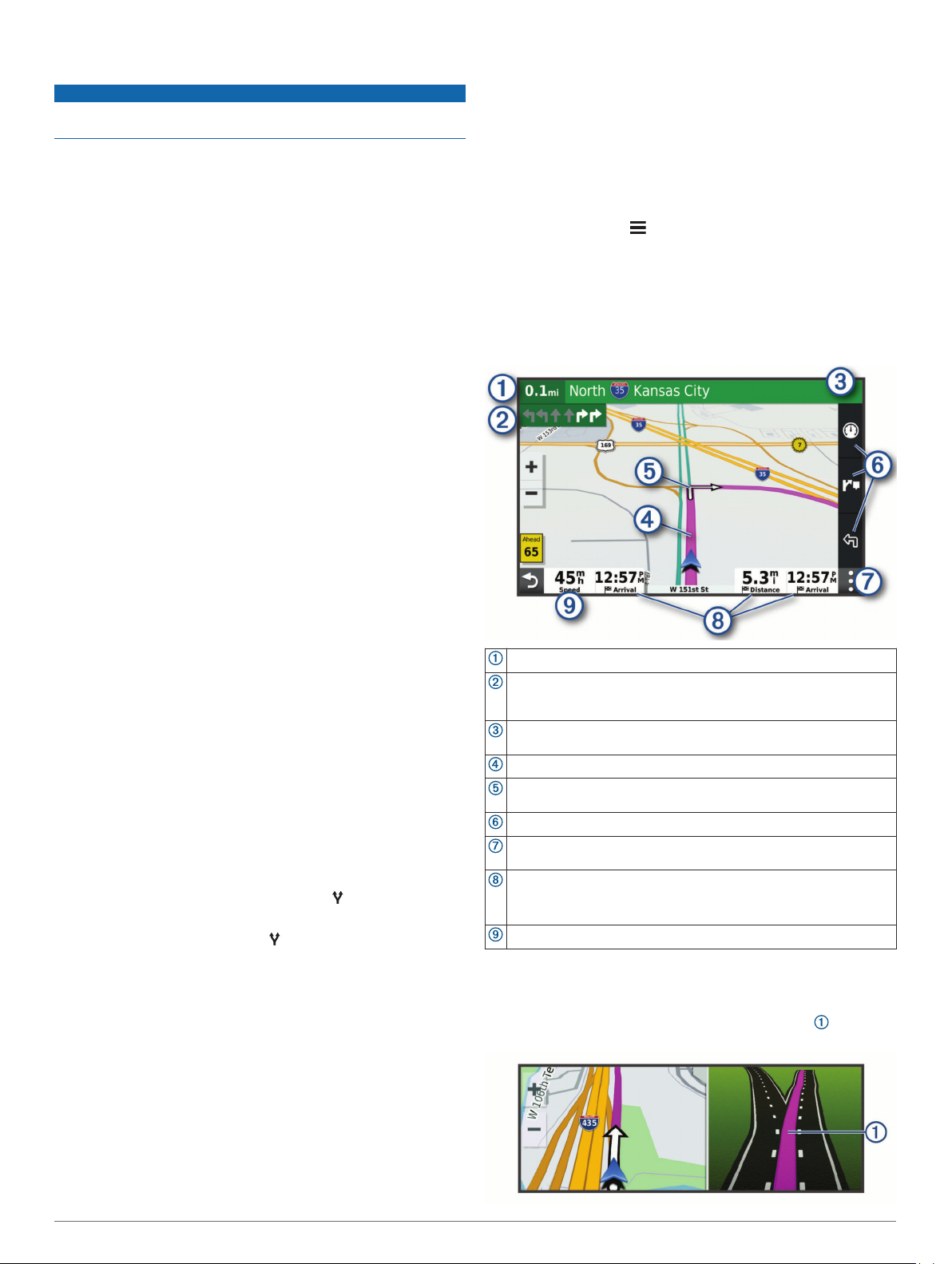
Rooilig- en spoedkameras
KENNISGEWING
Garmin is nie verantwoordelik vir die akkuraatheid of gevolge
van die gebruik van ’n rooilig- of spoedkameradatabasis nie.
LET WEL: Hierdie kenmerk is nie vir alle streke of
produkmodelle beskikbaar nie.
Inligting oor rooilig- en spoedkameraliggings is in sommige
areas vir sommige produkmodelle beskikbaar. Die toestel
waarsku jou wanneer jy ’n gerapporteerde spoed- of
rooiligkamera nader.
• Jou toestel kan in sommige gebiede regstreekse rooilig- en
spoedkamera-data ontvang terwyl dit aan ’n slimfoon
gekoppel is wat die Garmin Drive toepassing oop het.
• Jy kan die Garmin Express™-sagteware gebruik (garmin.com
/express) om die kameradatabasis wat op jou toestel geberg
is, by te werk. Jy behoort jou toestel gereeld by te werk om
die jongste kamera-inligting te ontvang.
Navigeer na Jou Bestemming
Roetes
’n Roete is ’n pad vanaf jou huidige ligging na een of meer
bestemmings.
• Die toestel bereken ’n aanbevole roete na jou bestemming op
grond van die voorkeure wat jy stel, waaronder die
roeteberekeningsmodus (Verander die
Roeteberekeningsmodus, bladsy 6) en vermydings (Vermy
Vertragings, Tolgeld en Gebiede, bladsy 7).
• Die toestel kan outomaties paaie vermy wat nie geskik is vir
die aktiewe voertuigprofiel nie.
• Jy kan begin om vinnig na jou bestemming te navigeer met
die aanbevole roete, of jy kan ’n alternatiewe roete kies
(Begin ’n Roete, bladsy 5).
• Indien daar spesifieke paaie is wat jy moet gebruik of vermy,
kan jy die roete pasmaak.
• Jy kan veelvuldige bestemmings by ’n roete voeg (Byvoeg
van ’n Ligging op Jou Roete, bladsy 6).
Begin ’n Roete
Kies Waarheen? en soek na ’n ligging (Vind en Berg
1
Liggings, bladsy 7).
Kies ’n ligging.
2
Kies ’n opsie:
3
• Om met die aanbevole roete te begin navigeer, kies
Gaan!.
• Om ’n alternatiewe roete te kies, kies en kies ’n roete.
Alternatiewe roetes verskyn regs van die kaart.
• Om die roete te wysig, kies > Wysig roete en voeg
vormpunte by die roete.
Die toestel bereken ’n roete na die ligging en lei jou deur
stemaanporboodskappe en inligting op die kaart te gebruik (Jou
Roete op die Kaart, bladsy 5). ’n Voorskou van die hoofpaaie
op jou roete verskyn vir etlike sekondes op die rand van die
kaart.
As jy by addisionele bestemmings moet stop, kan jy die liggings
by jou roete voeg (Byvoeg van ’n Ligging op Jou Roete,
bladsy 6).
Gebruik die Kaart om ’n Roete te Begin
Jy kan ’n roete begin deur ’n ligging vanaf die kaart te kies.
Kies Beskou kaart.
1
Sleep en zoem die kaart om die area vir soek te vertoon.
2
Kies ’n punt, soos ’n straat, kruising of adresligging.
3
Kies Gaan!.
4
Gaan Huis toe
Die eerste keer wat jy met ’n roete huis toe begin, por die toestel
jou aan om jou huisligging in te voer.
Kies Waarheen? > Gaan Huis toe.
1
Indien nodig, voer jou huisligging in.
2
Wysig Jou Huisligging
Kies Waarheen? > > Stel Huisligging.
1
Voer jou huisligging in.
2
Jou Roete op die Kaart
Namate jy reis, lei die toestel jou na jou bestemming deur
stemaanporboodskappe en inligting op die kaart te gebruik.
Instruksies vir jou volgende draai of afdraai, of ander
handelings, verskyn oor die bokant van die kaart.
Afstand na die volgende handeling.
Volgende handeling op die roete. Dui die volgende draai, afrit of
ander handeling aan en die baan waarin jy moet reis, indien beskikbaar.
Naam van die straat of afrit wat met die volgende handeling verbind
word.
Roete uitgelig op die kaart.
Volgende handeling op die roete. Pyle op die kaart dui die ligging
van naderende handelinge aan.
Kaartnutsmiddelkortpaaie.
Kaartnutsmiddels. Jy kan die nutsmiddels kies om meer inligting
oor jou roete en omliggende omgewing te sien.
Datavelde.
WENK: Jy kan aan hierdie velde raak om die inligting te verander
wat dit wys (Verander die Kaartdataveld, bladsy 13).
Voertuigspoed.
Aktiewe Baanleiding
Soos wat jy sommige draaie, afritte of verkeerswisselaars op jou
roete nader, verskyn ’n gedetailleerde simulasie van die pad
langs die kaart, indien beskikbaar. ’n Gekleurde lyn dui die
regte baan vir die draai aan.
Navigeer na Jou Bestemming 5
